Wil jij de gezichtsuitdrukking of emotie in een foto veranderen in Photoshop? Dat kan sinds kort met de ‘slim portret’ opties via ‘Neural filters’. Deze slimme filters werken op basis van AI waardoor je de blik, uitdrukking en emotie van iemand totaal kunt veranderen op een natuurlijke manier. Leren hoe je dit doet? Lees deze tutorial dan verder!
Uitdrukking en emotie in je foto veranderen in Photoshop
Zoals ik in de intro al aangaf kun je allerlei aanpassingen in het gezicht doen door middel van de nieuwe ‘slim portret’ toepassingen via ‘Neural filters’ in Photoshop. Het programma detecteert of er een gezicht is in je foto en bepaalt zelf of dit een man of een vrouw is (wat weleens fout gaat, heb ik al gemerkt). Vervolgens zijn er 8 verschillende sliders waarmee je gezichtsuitdrukking en emotie kunt veranderen in je foto:
- Geluk
- Verrassing
- Boosheid
- Gezichtsleeftijd
- Blik
- Haardikte
- Richting van het hoofd
- Richting van het licht
Alle sliders staan op ‘0’ en dit is in het midden. Je kunt ze dus naar links slepen (minder) of naar rechts (meer). Bij ‘geluk’ wil dit dus zeggen dat je de slider naar links zet om je uitdrukking ongelukkiger te maken en naar rechts voor meer geluk. Tijd om je emotie veranderen in Photoshop in de praktijk uit te proberen!
Slim portret (Neural Filters) uitproberen
Om deze functie te kunnen proberen heb je Adobe Photoshop CC versie 22.5.1 (of hoger) nodig. Photoshop is een programma wat je kunt gebruiken in abonnementsvorm. Je betaalt je lidmaatschap per jaar, bijvoorbeeld via het Adobe Creative Cloud Photography Plan.
Heb je geen Photoshop? De meeste functies van dit fotobewerking programma kun je ook met de gratis online fotobewerking site Photopea. Helaas is deze tutorial hier niet voor geschikt, maar vele andere tutorials op Fotografille kun je ook hier prima mee uitvoeren.

Stap 1: Open de foto die je wilt gebruiken. Zorg ervoor dat er duidelijk en scherp een gezicht in beeld is. Nu ga je in je menubalk bovenin naar ‘Filter > Neural Filters…’, klik hierop en je ziet dit venster openen. Als dit de eerste keer is dat je dit filter aanklikt, zul je de diverse filters nog moeten downloaden.
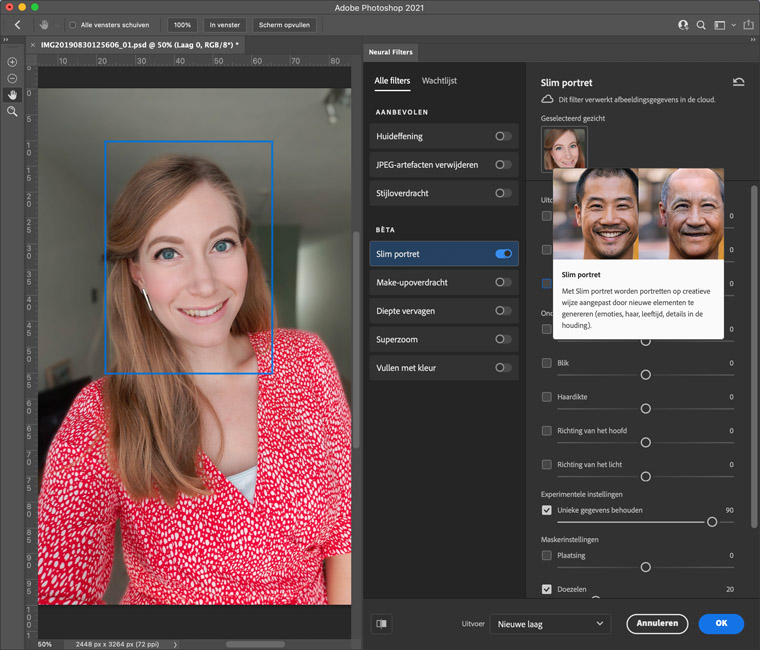
Stap 2: Om de gezichtsuitdrukkingen en emotie te veranderen in Photoshop moet je bij ‘Slim portret’ zijn. Zet het schuifje aan om hiermee aan de slag te gaan. Zoals je ziet zijn er ook nog volop andere nieuwe functies die je kunt uitproberen.
Geluk, verrassing en boosheid: emotie veranderen in Photoshop

Stap 3: Ik ga stap voor stap de emotie veranderen in deze foto in Photoshop. Ik begin met de eerste slider ‘geluk’. Deze schuif ik helemaal naar links om mijn blije selfie een stuk minder vrolijk te maken. Zoals je ziet is het grootste verschil in deze foto dat Photoshop mijn mond heeft gesloten en mijn mondhoeken een stuk omlaag heeft gebracht voor een ‘ongelukkigere’ uitstraling.
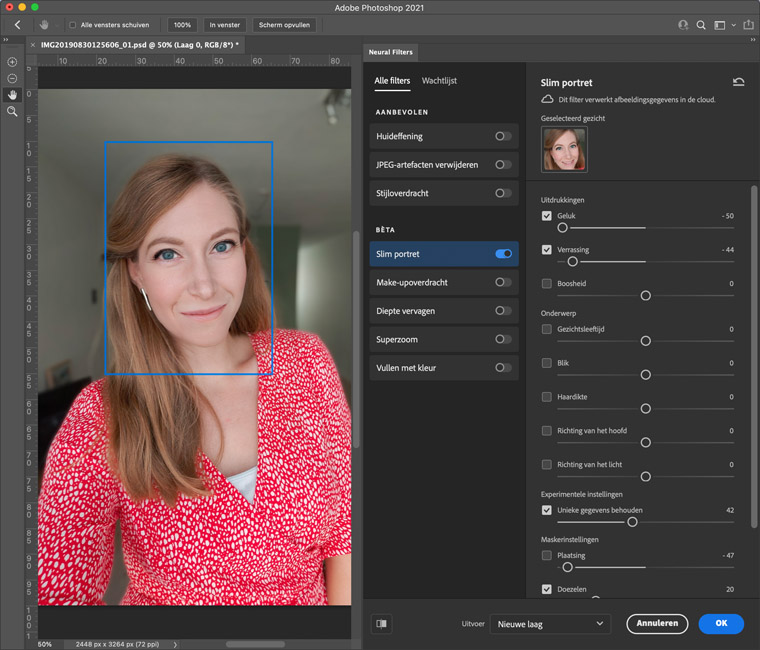
Stap 4: Tijd voor het tabje ‘verrassing’. Een beetje een rare emotie als je het mij vraagt, maar ik zet hem een stukje naar links. Wanneer je hem naar rechts zet, gaat je mond een steeds grotere ‘O’ vorm maken, alsof hij open valt van verbazing.

Stap 5: De laatste uitdrukking in het gezicht is ‘boosheid’. Ik wil mijn blije foto zo ongelukkig mogelijk maken, dus de boosheid gaat een stuk omhoog. Echt heel boos en ongelukkig zie ik er nog steeds niet uit, maar we begonnen natuurlijk met een hele blije lachende foto. Hoe neutraler de foto aan het begin, hoe makkelijker het is om hem een echte emotie te geven denk ik.
Kijk links, kijk rechts

Stap 6: Wat mij meteen interesseerde was de slider ‘blik’. Hiermee kun je dus de stad van de iris in je ogen aanpassen naar links of naar rechts. Op die manier kun je zorgen dat de persoon niet meer in de camera kijkt, maar zijn blik ergens anders op richt. Dat kan interessant zijn wanneer je in de reclamewereld werkt en net wat aanpassingen wilt doen aan een stockfoto.
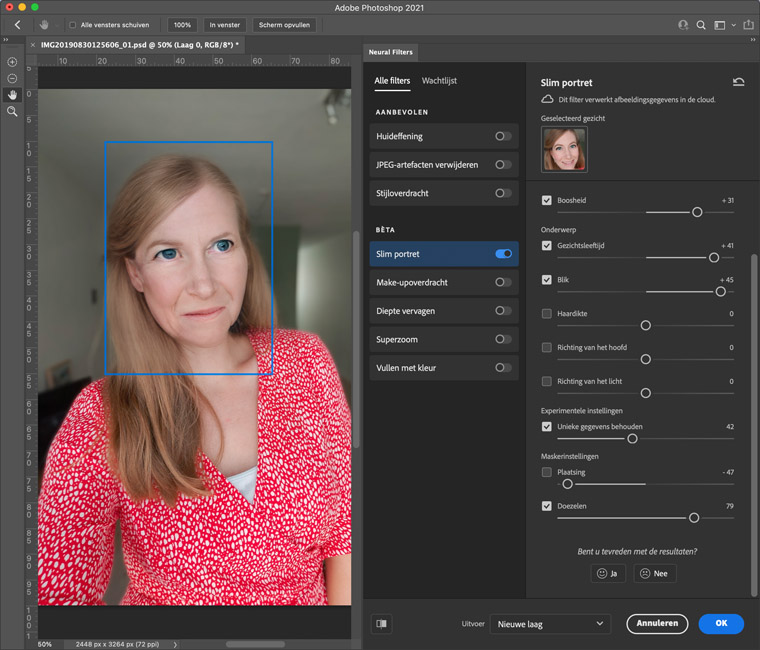
Stap 7: Ja hoor, er zit ook een leeftijdsfilter in! Met ‘gezichtsleeftijd’ kun je het portret jonger of ouder maken. In dit geval heb ik mezelf heel wat jaren verouderd. Leuk is dat hij ook je haar aanpast, maar omdat mijn haar lang is gaat dat niet helemaal goed. Photoshop past namelijk alleen dingen aan in het blauwe rechthoek waar je gezicht gedetecteerd is. Maar dit heb je niet zelf in de hand. Ditzelfde geldt wanneer je de emotie gaat veranderen in Photoshop.

Stap 8: Nu hoor ik je denken… hoe zou het eruit zien als je een blije foto nóg meer geluk geeft? Nou, dan krijg je een mega prodent-smile! Je merkt duidelijk dat deze nieuwe functies in Photoshop op basis van AI werken. Het lijkt telkens alsof er miljoenen stockfoto’s samengevoegd worden om een bepaalde uitdrukking te bereiken.

Stap 9: Zodra je op OK drukt krijg je standaard een nieuwe laag met daarop de aangepaste afbeelding. Alle witte puntjes die je ziet, daar komt je originele foto onderdoor. Zo blijft het zo natuurlijk mogelijk. Met deze laag kun je natuurlijk zelf nog allerlei dingen doen. Bijvoorbeeld stukjes wegpoetsen in een masker.
Emotie veranderen in Photoshop, ja of nee?
Toen ik deze nieuwe functie voor het eerst ontdekte was ik totaal in de war. Hoe bizar is het dat je dit soort aanpassingen in een gezicht kunt doen met een fotobewerking programma? Eerlijk is eerlijk, ik lijk totaal niet meer op mezelf met deze aanpassingen, maar dat zien alleen de mensen die mij kennen. Wanneer je dit gebruikt op stockfoto’s zal niemand zien dat er mee geknoeid is.
Soms kan het dus handig zijn. Maar hoe je het ook inzet, het blijft altijd nep. Waarom is de persoon op de foto niet goed genoeg zoals hij of zij is? Waarom moet deze persoon blijer kijken? Er jonger uitzien? Of een andere emotie uitstralen? Ik denk dat hier komende jaren nog veel discussies over gevoerd gaan worden.
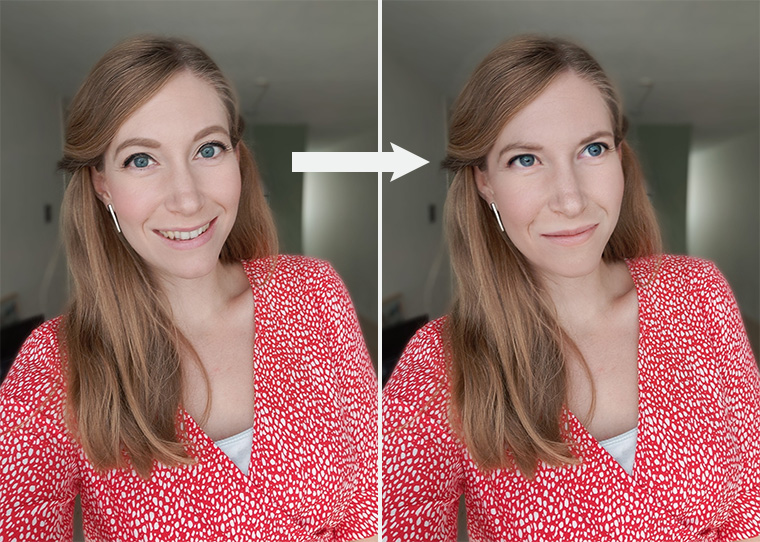
Meer tutorials om uit te proberen:
- tutorial – lucht vervangen in een foto met ‘luchtvervanging’ in Photoshop
- tutorial – haren uitknippen in Photoshop
- tutorial – snel en makkelijk een foto vrijstaand maken in Photoshop
Wat vind jij van deze nieuwe functie om je emotie te veranderen in Photoshop? Ik vind het best bizar dat dit mogelijk is! En hoewel ik eerst dacht het nooit te gaan gebruiken, heb ik toch al gemerkt dat het soms wel van pas kan komen om een kleine wijziging door te voeren.
6 Reacties
Inderdaad, voer voor discussies…, maar wel leuk natuurlijk!
Zeker leuk dat het kan. Al denk ik niet dat ik het heel veel ga gebruiken.
Kan wellicht handig zijn bij groepsfoto’s, als er net iemand wegkijkt of niet lacht.
Dat zou inderdaad kunnen!
Hallo, leuke bewerking.
Wat voor software gebruik je?
Hi René, deze tutorial is gemaakt met Adobe Photoshop CC 2021. Succes!